インスタ(Instagram)のアカウントを削除(退会)するには? 方法と注意点
インスタ(Instagram)は、今や多くの人が日常的に利用しているSNS。その一方、さまざまな事情からアカウントを削除したいと考える人もいるでしょう。この記事では、インスタのアカウントを完全に削除(退会)する方法を紹介します。
インスタ(Instagram)は、用途や世界観に応じて複数のアカウントを使い分けている人もいるでしょう。
だからこそ、「趣味用のアカウントを使わなくなった」「心機一転、新しく始めたい」といった理由から、アカウントを削除したい場面もあるはず。
ですが実は、インスタのアプリをアンインストールするだけではアカウントを削除することはできません。
今回は、インスタのアカウントを完全に削除(退会)する方法について解説します。

インスタのアカウントを削除する前に

インスタのアカウントは、一度完全に削除してしまうと、アカウントを復活させたり同じユーザーネームを使用したりすることは二度とできません。
まずは、アカウントを削除する前に確認すべきことを見ていきましょう。
なお、ここで紹介する画像はiPhoneでの操作画面です。Android端末やPCでは多少異なる場合があるためご注意ください。
(1)復帰の可能性があるなら「一時停止」

いずれまた使う可能性のあるアカウントなら、「削除」ではなく「一時停止」を利用しましょう。
「一時停止」とは、ユーザー名で検索した時にヒットしなくなったり、プロフィールや投稿が表示されなくなったりする設定です。
この機能を利用すれば、他ユーザーから見ると退会した時と同じ状態になります。
「一時停止」の設定手順
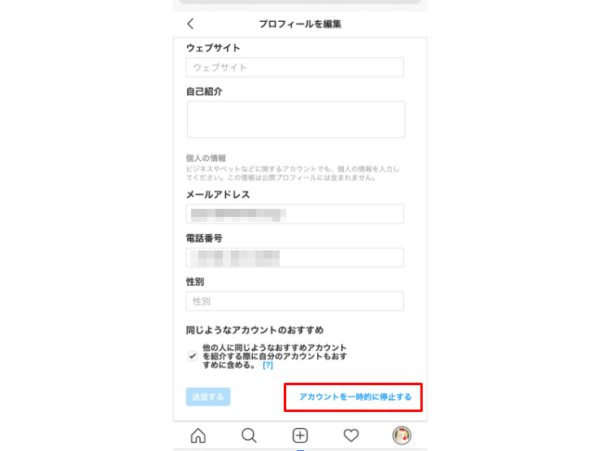
一時停止の設定は、以下の手順で行います。
STEP1.ブラウザでインスタにログイン
STEP2.一時停止したいアカウントのプロフィール画面を開き、「プロフィールを編集」をタップ
STEP3.プロフィール編集画面の一番下にある「アカウントを一時的に停止する」をタップ
STEP4.「アカウントを停止する理由」を選択して、パスワードを再入力
STEP5.「アカウントの一時的な停止」をタップして設定完了
(2)データを残したいなら「バックアップ」

アカウントは削除したいけれど、投稿した画像や動画、ストーリーズは保存しておきたいという場合もあるでしょう。
そんな時は「バックアップ」機能を活用することで、思い出のデータを手元に残しておくことが可能です。
「バックアップ」の設定手順
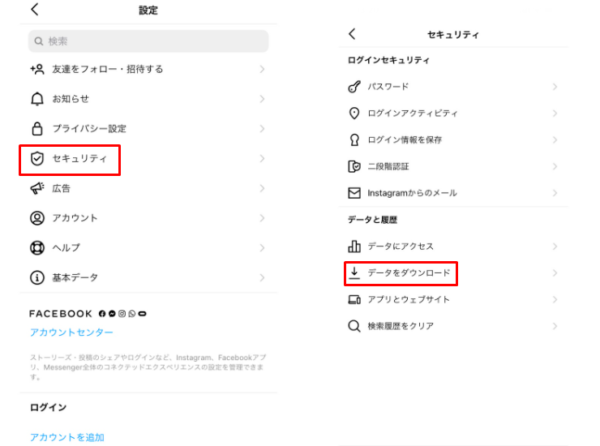
バックアップの設定は、以下の手順で行います。
STEP1.アプリで、該当アカウントのプロフィール画面を開き、右上のメニューから「設定」をタップ
STEP2.「セキュリティ」を選択し、「データをダウンロード」をタップ
STEP3.データの送り先メールアドレスとパスワードを入力
STEP4.メールで届いたURLからデータをダウンロード
データはzipファイルになっているため、パソコンでダウンロードすることをおすすめします。
(3)同じユーザーネームを使いたい場合は事前に変更
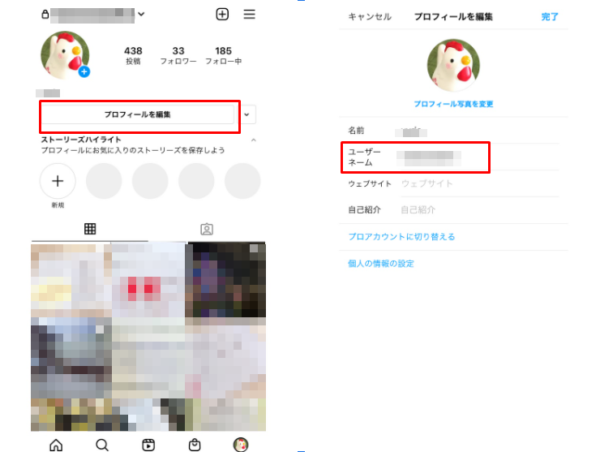
一度削除したアカウントのユーザーネームは、二度と同じものを使えなくなります。
もし新しいアカウントで同じユーザーネームを使用したい場合は、削除するアカウントのユーザーネームを変更しておきましょう。
ユーザーネームの変更は「プロフィールを編集」から簡単に行えます。
インスタのアカウントを削除(退会)する方法

続いては、インスタのアカウントを削除(退会)する方法を紹介します。
「アカウント削除(退会)」の設定手順
削除する手順は以下のとおりです。
(1)ブラウザで「アカウント削除ページ」にログイン
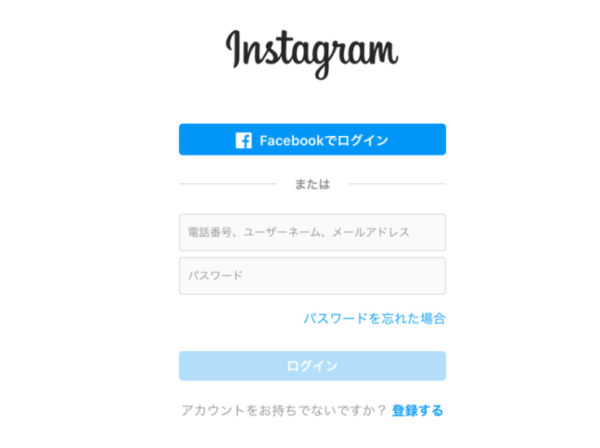
そもそも、インスタのアプリだけではアカウントを完全に削除することができません。
まずは、SafariやGoogle Chromeなどブラウザから「アカウント削除ページ」にアクセスします。
削除したいアカウントの電話番号、ユーザーネーム、メールアドレスのいずれか1つと、パスワードを入力してログインしましょう。
(2)「アカウントを削除する理由」を選択
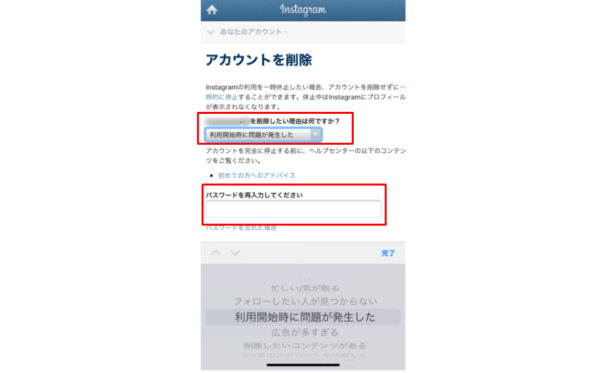
ログインすると「アカウントを削除」という画面が表示されます。
「アカウントを削除する理由」に選択肢が表示されるので、該当するものを選びましょう。
(3)パスワードを再入力して「削除ボタン」をタップ
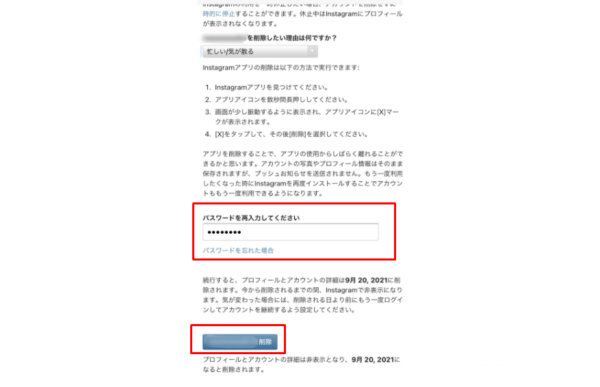
パスワードを再入力するフォームが表示されるので、もう一度入力した上で「削除ボタン」をタップ。
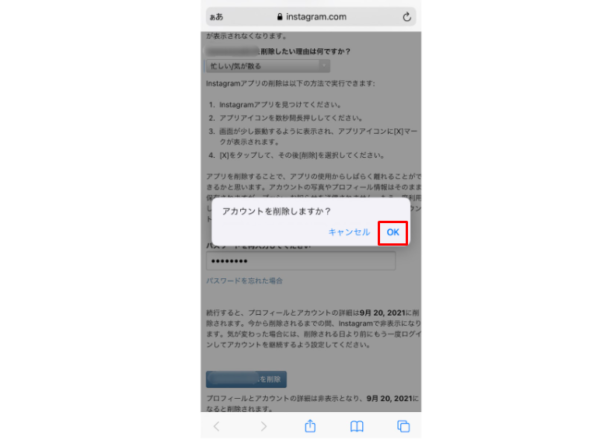
最後に「アカウントを削除しますか?」という確認メッセージが表示され、問題がなければ「OK」をタップします。
これで、アカウントを削除するための操作は終了です。
完全に削除されるまでは30日間の猶予期間があり、それが経過するとアカウントは完全に削除されます。
パスワードを忘れてしまった場合
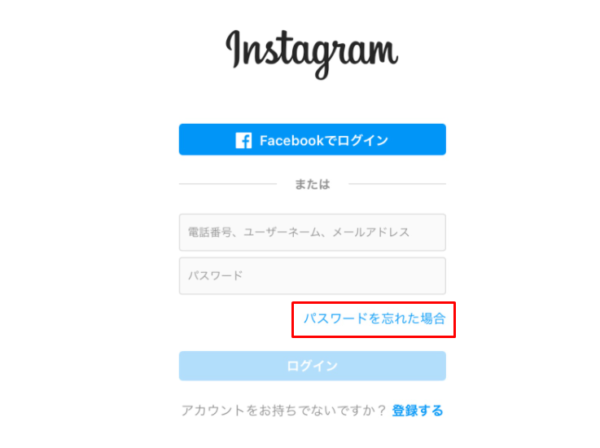
削除したいアカウントのパスワードを忘れてしまった場合は、再設定をしましょう。
パスワードを再設定する手順は以下のとおりです。
STEP1.ログイン画面の「パスワードを忘れた場合」をタップ
STEP2.電話番号、ユーザーネーム、メールアドレスの中から分かるものを入力
STEP3.送られてきたURLにアクセスし、パスワードを再設定
アカウントを削除できない時の原因と対処法
削除設定をしたはずなのに「アカウントが残っている」という場合もあるでしょう。
ここでは、考えられる原因と対処法を紹介します。
(1)30日以内にログインしている

アカウント削除の設定をしても、実際にアカウントが消去されるのは30日後です。
30日以内に該当アカウントへログインしてしまうと、削除設定は解除され、アカウントが復活します。
問題なく削除されたかどうかを確認したい場合は、ログインせずに削除したアカウントを検索してみましょう。
(2)「一時停止」にしている

削除設定をしてから31日以上経過しているにも関わらず、該当アカウントにログインできてしまった場合は、削除ではなく「一時停止」の設定をした可能性があります。
「一時停止」状態に設定しただけでは、アカウントを完全に削除することはできません。改めて設定し直してみましょう。
(3)アンインストール/ログアウトしただけになっている

スマホ上からアプリをアンインストールしただけでは、アカウントを削除したことにはなりません。
アカウントからログアウトしただけの場合も同様です。
前述の手順に従って、アカウント削除の手続きを進めましょう。
(4)削除するアカウントを間違っている

アカウント削除の手続きを済ませたにも関わらず、該当アカウントが検索で表示される場合は、削除するアカウントを間違っている可能性も考えられます。
複数のアカウントを持っている場合は、十分注意しましょう。
削除したアカウントを復活させる方法

削除設定をしてから30日以内であれば、該当アカウントにログインすることで復活させることが可能です。
ただし、削除設定から31日以上経過したアカウントは、完全に削除されているため復活できません。
削除するアカウントを間違っていないか、注意してくださいね。
インスタグラムの削除は慎重に

インスタのアカウントは、削除の手続きをしてから31日以上経過してしまうと二度と復元できません。
残しておきたい写真やデータがないか、よく確認してくださいね。
アカウントの削除に少しでも迷いがある場合は、まず「一時停止」にするなど検討してみましょう。
(髙橋めぐみ)
※画像はイメージです


